Macで初めてファイル整理をする際、Finderを開いても移動のやり方がいまひとつわからず、つい画面の前で手が止まってしまうことはありませんか?
このページでは、長年の現場経験で磨かれたドラッグ操作のちょっとしたコツからショートカットキー、ミスを戻す救済策までを順序立てて紹介し、安心しながら作業時間を大幅に短縮できるように要点をまとめています。
説明どおりに一緒にマウスを動かせば、フォルダの山がすっきり片付き、作業が気持ち良く進みますので、どうぞ今すぐFinderを開き、気になるファイルで試してみてください。
MacのFinderでファイルを移動するいちばんやさしい手順
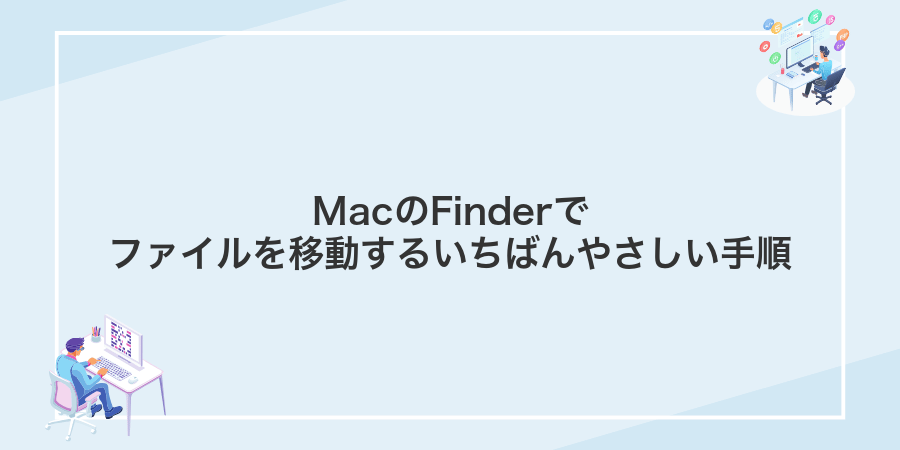
Finderでファイルを移動する方法は、大きくわけて3つあります。それぞれの特徴を知ると、作業がもっとスムーズになります。
- ドラッグ&ドロップ:ファイルやフォルダをクリックしたまま目的の場所へ移動する基本操作です
- キーボードショートカット:⌘+Cでコピー、⌘+Vで貼り付け、⌘+⌥+Vですぐに移動できます
- 右クリックメニュー:ファイルを右クリックして「移動先を選択」からフォルダを指定する方法です
どの方法も最新のmacOS Venturaやそれ以降で快適に動作します。自分にとって使いやすい手順を覚えて、ファイル整理をサクサク進めていきましょう。
ドラッグ&ドロップで移動する

ドラッグ&ドロップはFinder上でファイルやフォルダを直感的に移動したいときにぴったりの方法です。移動したいアイテムをマウスやトラックパッドでつかんで、目的のフォルダや別のウィンドウ上にそのまま落とすだけで操作が完了します。
ちょっとした整理をサクッと済ませたいときや、複数のファイルをまとめて動かしたいシーンで特に便利です。移動先がサイドバーに登録済みのフォルダなら、ウィンドウを切り替える手間も省けますよ。
プログラマーならではのワンポイントとして、Optionキーを押しながらドラッグするとコピー操作に、Commandキーを押しながらドラッグするとエイリアス(ショートカット)作成に切り替えられます。
①Finderで移動したいファイルをクリックで選ぶ
移動したいファイルがあるFinderウィンドウで、そのファイル名を1回クリックします。選択されるとファイルが青くハイライトされ、次の操作に進める状態になります。
②選んだままマウスをドラッグして移動先フォルダへ重ねる
ファイルをクリックして選択したままマウスカーソルを移動先フォルダに重ねます。フォルダが薄くハイライトされたら、マウスボタンを離してください。これだけでファイルがすっと移動します。
プログラマー視点のコツとして、複数ファイルを移動する場合は⌘キーを押しながらクリックでまとめ選択してからドラッグすると、一度にまとめて整理できて便利です。
③フォルダが青く光ったらマウスを離して移動を完了する
ファイルをドラッグした状態で移動先のフォルダにカーソルを重ねると、フォルダが青くハイライトされます。このときマウスボタンを放すと、ファイルの移動が実行されます。
もし反応が鈍いときは、一度ホバーしてから少し待つと確実に青く光るので、そのタイミングでマウスを離してください。
④間違えたときはcommand+Zでひとつ前に戻す
ファイルを移動中に「あっ」と思っても大丈夫です。キーボードでcommand+Zを押すと、一つ前の状態にすぐ戻せます。
Undoは最新の操作から順に戻るので、戻しすぎないように注意しましょう。
ショートカットキーで瞬間移動する

マウスをドラッグして移動するのは画面サイズや手の動きに左右されやすくて、ちょっとイライラしますよね。そっとショートカットキーを使うと、ファイルが瞬間的に新しい場所にピョンとワープしてくれる感覚を味わえます。
具体的には、まず移動したいファイルを選んで⌘+Cでコピー、そのあと⌥+⌘+Vを押すと「コピー元から削除してペースト」つまり移動ができるんです。
- 作業スピードUPマウスを持ち替えずにサクサク移動できる
- 精度アップ小さなウィンドウでも狙い通りの場所に移せる
- 手首の負担軽減長時間作業でも疲れにくい
①ファイルを選んでcommand+Cでコピーを取る
Finderのウィンドウでコピーしたいファイルをクリックして選びます。ファイル名が反転していれば選択完了です。
次にキーボードで以下の操作をします。
⌘+C
これでファイルの情報がクリップボードに保存されました。
ファイルが選択されていないとコピーできないので、反転状態を確認してください。
②移動先フォルダを開いてcommand+option+Vで貼り付けて移動する
FinderでサイドバーやSpotlightから保存先のフォルダを開いてください。別のウインドウで開くと視覚的に把握しやすくなります。
移動先のフォルダ上でCommand+Option+Vを押すと、クリップボード上のファイルがコピーではなく移動されます。プログラマーの経験上、ファイルの整理がサクッと進むショートカットです。
FinderのバージョンによってはOptionキーを長押ししていないと移動に切り替わらないので、Optionキーは先に押してからVがおすすめです。
③完了後に元の場所に残っていないかFinderで確認する
移動作業が終わったら、まずは元の場所をFinderで開いてください。移動対象のファイルやフォルダがきちんと消えているかをリスト上で探します。アイコンが残っていないかどうかをしっかり確認しましょう。
④よく使うフォルダはサイドバーへドラッグして登録する
デスクトップや書類フォルダなど、よく使いたいフォルダをFinderで開いて表示します。
フォルダアイコンをクリックしたまま、Finder左側のサイドバー内お気に入りエリアへゆっくりドラッグして離します。
サイドバーにフォルダ名が追加されたら完了です。クリックするとすぐにアクセスできます。
サイドバーの表示非表示はFinder環境設定→サイドバーから切り替えられます。
移動ワザを使って作業時間をぐっと短くする応用テク

Finderの移動ワザをちょっと工夫するだけで、ファイルのやり取りがサクサク進みます。ここでは実際に試してみて手応えを感じた応用テクをまとめました。
| 応用テク | 利用シーン | 期待できる効果 |
|---|---|---|
| キーボードショートカットで直接移動 | 深い階層のフォルダにファイルを送るとき | マウス操作不要で手数を大幅に削減 |
| サイドバーにお気に入り登録 | 頻繁に使うフォルダをワンクリックで開きたいとき | クリック回数のムダをカット |
| タブ切り替えで複数作業 | 同時に複数のフォルダを扱うとき | ウィンドウを広げずに画面がすっきり |
| Automatorで定型移動を自動化 | 決まったフォルダ振り分けを繰り返すとき | 決まりきった手順をミスなく実行 |
それぞれ初めは設定が必要ですが、一度登録すれば次からはワンクリックやショートカットひとつで動いてくれます。自分の作業スタイルに合ったワザを取り入れてみてください。
AirDropで別のMacへドラッグレス移動
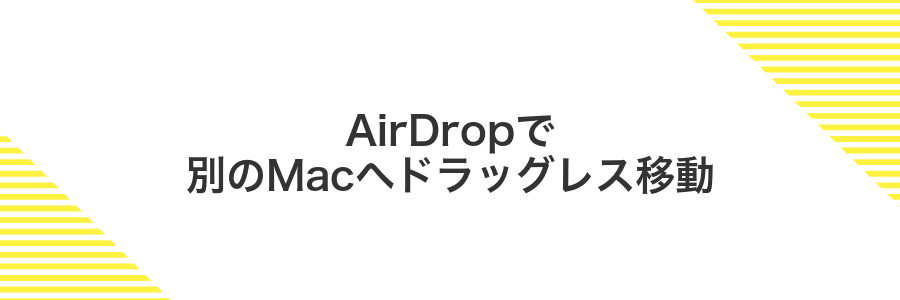
AirDropを使えばドラッグなしで別のMacへファイルをポンと送れます。BluetoothとWi-Fiがあればケーブル要らずで近くのMac同士を自動検出し、暗号化されたまま大きな画像や動画も失敗しにくくサクサク移動できるのがうれしいポイントです。
FinderサイドバーのAirDropを開いて相手のMacを表示する
Finderを開いたら左側のサイドバーにあるAirDropをクリックします。
サイドバーにAirDropが見当たらないときは、メニューバーのFinder→環境設定→サイドバーでAirDropにチェックを入れてください。
AirDrop画面が表示されたら、同じネットワーク内の相手のMacアイコンが現れるまで少し待ちましょう。
送りたいファイルをAirDropウインドウにドラッグする
Finderで送信したいファイルのアイコンをクリックしたまま、AirDropウインドウに移動します。
送信先のデバイスが表示されたら、ファイルアイコンをその上に重ねて、デバイス名やアイコンがハイライトするのを確認してからドロップします。
複数ファイルを送りたいときは、ファイルを選択(ShiftキーやCommandキーを活用)してから同じようにドラッグしましょう。
相手が受け取ると自動でダウンロードフォルダへ移動する
AirDropでファイルを送信すると、相手が「受け入れる」をクリックした瞬間にダウンロードフォルダへ自動で保存されます。
相手側で保存先を変更する手間がないので、ストレスなくファイルをやりとりできます。
Automatorで毎日フォルダを自動で移動
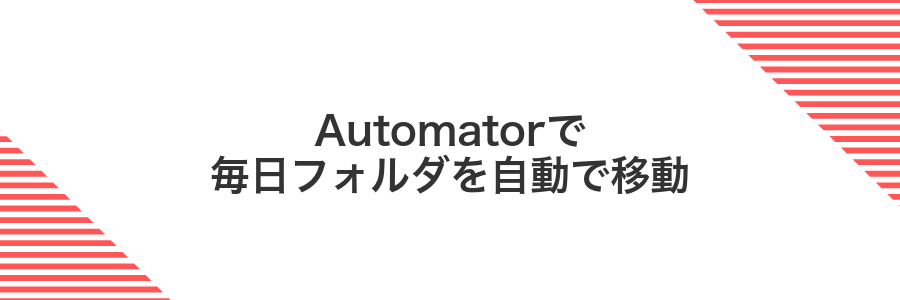
Automatorを使うと、毎日のフォルダ移動を自動化できます。移動元と移動先を指定したワークフローを「アプリケーション」として保存し、ドラッグ&ドロップする感覚で動かせるのが特徴です。手動で毎日操作する手間が省けるうえ、うっかりフォルダを移し忘れる心配もなくなります。
さらに、作成したAutomatorアプリをカレンダーの繰り返しイベントに登録すれば、毎朝決まった時間に自動実行されます。初回の設定は数分で完了し、プログラマー視点のちょっとした工夫でスムーズな作業管理が手に入ります。
LaunchpadからAutomatorを開きフォルダアクションを作成する
Dockのロケット型アイコンをクリックするか、トラックパッドを4本指で内側にピンチしてLaunchpadを呼び出します。
Launchpadの検索バーに「Automator」と入力し、表示されたアイコンをクリックしてアプリを開きます。
新規ドキュメント画面でフォルダアクションを選び、右下の「選択」ボタンをクリックします。
移動したいフォルダを指定しファイルを移動アクションを追加する
このステップでは、ファイルを送りたいフォルダを決めて、実際にFinderの「移動」アクションをワークフローに追加します。初めてのときはどこに飛ばしていいかわからなくなりがちなので、ここでしっかり指定しておくと後がとても楽になります。
Automator画面の右側にある検索バーに「Finder項目を移動」と入力します。候補に出てきたアクションを選びましょう。
見つかった「Finder項目を移動」をドラッグして、左のワークフロー領域にドロップします。ここにアクションが組み込まれます。
アクションの中にある「移動先」欄で「その他」をクリックし、Finderダイアログから目的のフォルダを選びます。よく使うフォルダはサイドバーに登録しておくとすばやく選べます。
移動先にネットワーク共有フォルダを指定すると認証を求められる場合があるので、事前にアクセス権を確認しておくとスムーズです。
保存して試しにファイルを置いて自動移動を確認する
⌘+Sを押して保存ダイアログを開きます。わかりやすい名前を入力し、「ファイル形式」が「フォルダアクション」のままで保存してください。
Finderでフォルダアクションを設定したフォルダにドラッグ&ドロップでファイルを置いてみます。保存先のフォルダに自動で移動されるかどうか確認してください。
ターミナルopenコマンドでFinderの移動先を開く
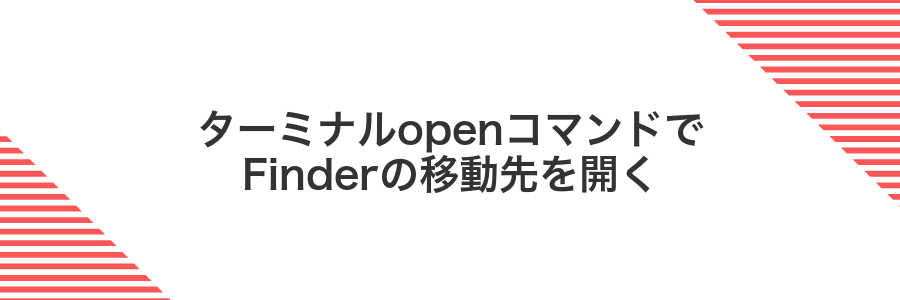
ターミナルからopenコマンドを使うと、Finderで開きたいフォルダをすぐにポンと表示できます。マウス操作が面倒なときや深い階層へ瞬時に移動したいときに特に役立ちます。
パスが分かっているフォルダなら、ドラッグや検索ナシで一気にジャンプできるので、コマンド入力に慣れていると作業がグッとスムーズになります。
- 高速アクセス:長いパスでも一発でFinderを開ける
- 自動化と相性◎:シェルスクリプトからも簡単に呼び出せる
- 検索不要:Finderでフォルダを探す手間を省ける
ターミナルを開いてcdで移動したいパスへ移動する
画面左下のDockにあるFinderアイコンをクリックし、「アプリケーション」→「ユーティリティ」→「ターミナル」の順に選ぶと、迷わず開けます。
移動先のフォルダをドラッグしてパスをターミナルに貼り付けると入力ミスが防げます。そのままEnterキーを押すと指定した場所に移動します。
cd /Users/username/移動したいフォルダ
open . と入力して現在の場所をFinderで表示する
ターミナルで今いるフォルダをFinderでパッと開きたいときは、open .と入力してEnterキーを押します。
これだけでそのままFinderウィンドウが表示されるので、ファイル操作に手間がかかりません。
ターミナルが期待するフォルダを指しているか確認してから実行すると、別の場所を開くミスを防げます。
表示されたウインドウへファイルをドラッグして整理する
移動先のフォルダが新しいウインドウで開いているときは、ファイルを直接ドラッグ&ドロップすると整理がサクサク進みます。
DockやMission Control、またはウインドウのタイトルバーをクリックして、整理したいフォルダのウインドウをアクティブにします。
ドラッグ元のファイルをクリックしたまま、目的のフォルダウインドウ上へ持っていき、ドロップして移動を完了させます。
移動先ウインドウが画面の背後に隠れているときは、command+tabでFinderを選択すると素早く前面に出せます。
よくある質問

Finderでドラッグしてもファイルが移動できないのはなぜ?
- Finderでドラッグしてもファイルが移動できないのはなぜ?
-
ドラッグ&ドロップでの移動は、元のファイルを削除して新しい場所に作り直す操作です。移動先のフォルダに書き込み権限がない場合や、ネットワークボリュームで制限がかかっているときは失敗します。フォルダを選択して⌘+I(情報を見る)でアクセス権を確認し、必要に応じて権限を変更してください。
キーボードだけでファイルを移動するには?
- キーボードだけでファイルを移動するには?
-
ファイルを選択して⌘+Cでコピーし、移動先のフォルダを開いて⌥+⌘+Vを押します。⌥キーを加えることでコピーではなく移動になるので、ドラッグ操作なしでスムーズにファイルを移せます。
外付けドライブにファイルを移動するときの注意点は?
- 外付けドライブにファイルを移動するときの注意点は?
-
外付けドライブのフォーマット形式によっては書き込みできないことがあります。NTFS形式はMac標準で書き込み不可なので、exFATやAPFSに再フォーマットするか、NTFS対応ドライバを入れてください。移動後はFinderからドライブを選択して⏏ボタンをクリックし、安全に取り外しましょう。
Windowsの切り取り貼り付けと同じことはできる?
Windowsでファイルを切り取り→貼り付けして移動する感覚、Macでも再現できるよ。
Finderでは普通に⌘Cでコピーすると元フォルダに残るけど、貼り付け時に⌘Option+Vを押すと“移動”扱いになってWindowsの切り取り貼り付けと同じ動きになるよ。
またファイルをドラッグするときに⌘キーを押しながら移動先にドロップすれば、サクッと移動できる。キーボード派もマウス派も好きな方で操作できるのが嬉しいポイントだよ。
ドラッグ中に別のデスクトップに切り替えたいけどコツは?
Finderでファイルをドラッグしているときに、別のデスクトップへ移動したくなることがありますよね。コツを覚えると、そのままドラッグ中のままスムーズに別のデスクトップに移動してファイルを落とせます。
トラックパッドを使う場合は三本指で左右にスワイプするジェスチャーが便利です。ドラッグを始めた状態から指をずらさずにジェスチャーを実行すると、アクティブなデスクトップが切り替わり、ファイルをそのまま新しいデスクトップ上にドロップできます。なおシステム環境設定の「トラックパッド」→「その他のジェスチャー」で「デスクトップ間をスワイプ」を有効にしておきましょう。
キーボード派にはControlキー+左右矢印キーの組み合わせがおすすめです。こちらもドラッグ中に押しっぱなしにしておくと、デスクトップを切り替えながら目的のスペースへファイルを持っていけるので、手を離さずに操作できます。
コピーではなく完全に移動できているか確かめる方法は?
ドラッグやショートカットで移動したあとは、移動元にファイルがなくて移動先のファイル情報が元と同じになっているかを見ることで、コピーではなく完全に移動できているかを確かめられます。
Finderで元のフォルダを開き、移動したはずのファイルがリストから消えているかを見る。
移動先フォルダでファイルを選択し、⌘I(情報を見る)を押してサイズ・更新日が元と一致しているか確認する。
外付けドライブ間の移動が遅いのはなぜ?
- 外付けドライブ間の移動が遅いのはなぜ?
-
Finderを使って外付けドライブ間でファイルを移すと、まずMacのメモリに一度読み込んでから書き出す流れになります。そのため、大きなファイルやファイル数が多いと、一挙に読み込んで書き出す処理がもたついてしまいます。
また、両方のドライブが同じUSBバスやハブを共有していると帯域が分散してしまい速度が下がります。特にUSB2.0接続では転送速度の上限が低いので、USB3.0以上やThunderbolt接続を使うと劇的に速くなります。
実際に作業を軽くするコツとして、ドライブを別々のポートに挿す、信頼性の高いケーブルを使う、ターミナルの
cpやrsyncコマンドで直接コピーする方法もあります。そうするとFinderよりも進捗が把握しやすく、転送が安定することが多いです。
まとめ

Finderでファイルを移動するときは、まずドラッグ&ドロップで直感的にフォルダ間を行き来できる点が魅力です。キーボード派なら、ファイルを選択してから⌘+Cでコピー、続けて移動先フォルダで⌘+Vを押せば、さくっとファイルを置けます。複数ファイルを一気に扱うときは、⌘キーで個別選択、⇧キーで範囲選択を組み合わせると効率アップします。
いろいろ触っているうちに、自分好みのショートカットやタブ活用法が見つかるはずです。フォルダの並べ替えやタグ機能を併用すれば、作業のスピードもぐっと上がります。さっそく今日から試してみて、軽やかにファイル整理を楽しんでください。
